Hvordan deaktiverer oppgavelinjen for Samsung Galaxy Z Fold 4
Samsungs nyeste flaggskip sammenleggbare, Galaxy Z Fold 4, er en fantastisk enhet med mange justeringer designet for å gjøre den store skjermen mer nyttig. Men ikke alle programvareendringene faller i smak.
Et slikt tillegg er en ny oppgavelinje i skrivebordstil som kommer på som standard, slik at du kan se et utvalg apper som ligner på dokken på macOS. Dette gjør multitasking enklere, siden du ganske enkelt kan bla mellom apper uten å gå tilbake til startskjermen i mellom.
Imidlertid er oppgavelinjen kanskje ikke for alles smak, og det er mulig å slå den av. Dette er hvordan.
Dette trenger du:
- Samsung Galaxy Z Fold 4
Kortversjonen
- Lås opp telefonen
- Åpne innstillinger
- Rull ned til Display
- Finn oppgavelinjealternativet og deaktiver det
-
Steg
1 - Lås opp telefonen
-
Steg
2 - Åpne innstillinger
-
Steg
3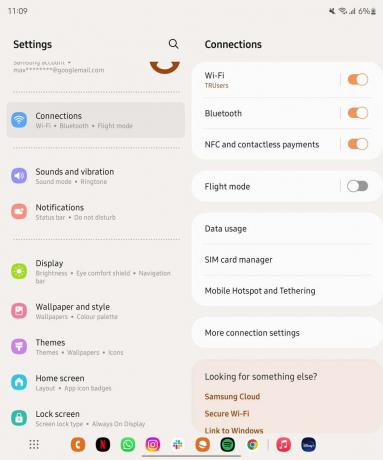
Naviger ned til Display-alternativet og trykk på det.
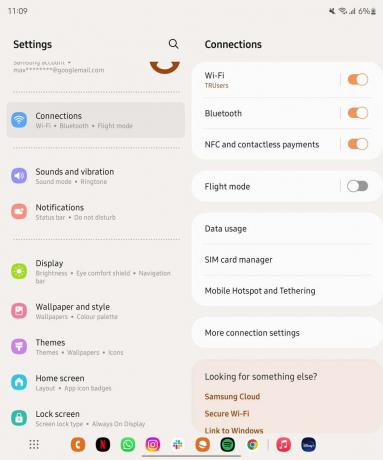
-
Steg
4 - Finn oppgavelinjealternativet og deaktiver det
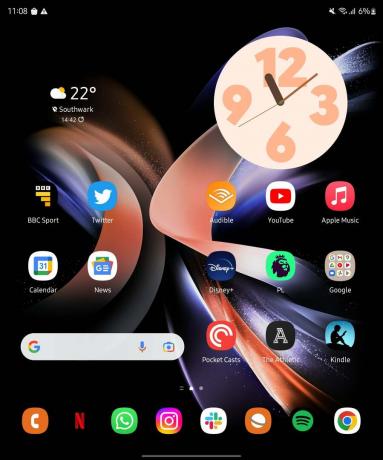
La oss starte med å låse opp Samsung Galaxy Z Fold 4 og gå til startskjermen. For denne demoen bruker vi telefonen utfoldet.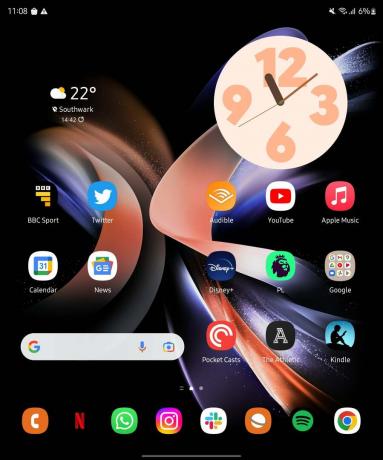
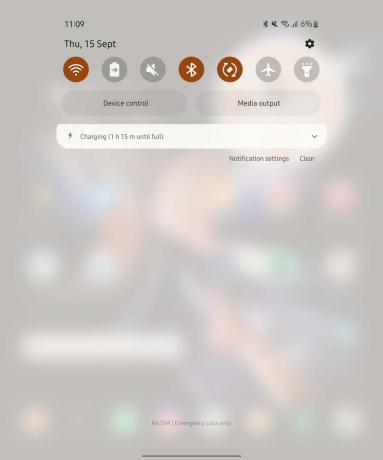
Deretter må du åpne Innstillinger-menyen. Den enkleste måten å gjøre dette på er å dra varslingspanelet ned fra toppen av skjermen og trykke på det lille tannhjulikonet øverst i hjørnet. Dette tar deg til Innstillinger-siden.
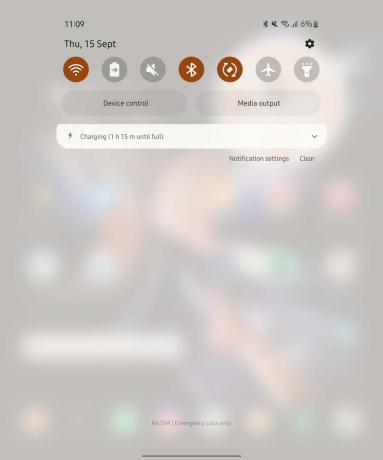
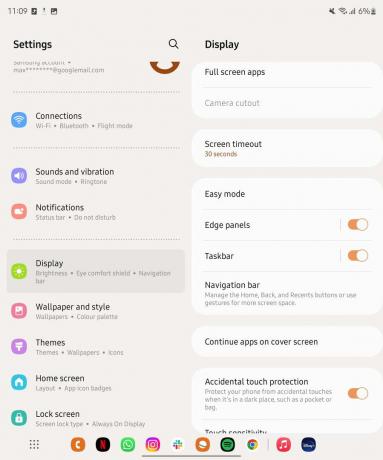
Nå må du bla ned gjennom de forskjellige alternativene til du ser oppgavelinjen. For å deaktivere den, trykk på glidebryteren og den forsvinner.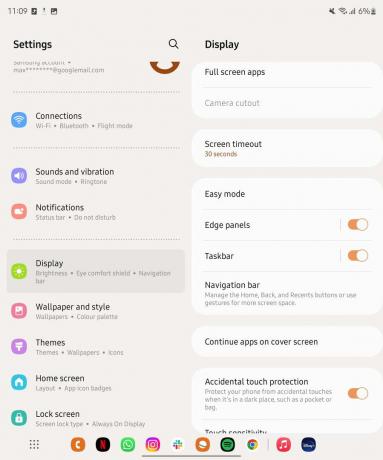
Feilsøking
Oppgavelinjen på Galaxy Z Fold 4 er en hendig rekke apper som alltid er synlige på skjermen, slik at du enkelt kan åpne en ny app uten å gå tilbake til startskjermen.
Bare følg de samme instruksjonene som ovenfor, men vri bryteren den grønne for å slå den på igjen.
Du vil kanskje like…
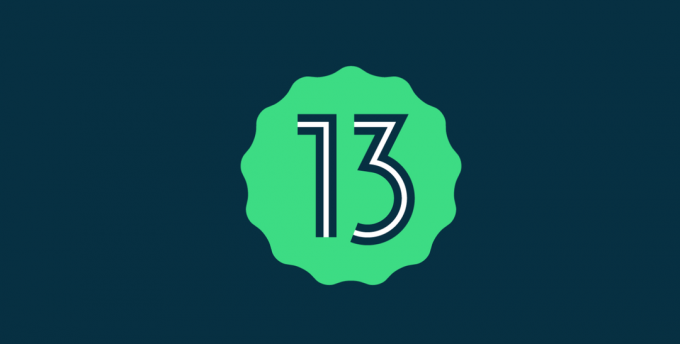
Slik installerer du Android 13 på en Pixel-telefon akkurat nå

Slik aktiverer du Androids skjermleserfunksjon

Slik bruker du Magic Eraser på en Pixel-smarttelefon
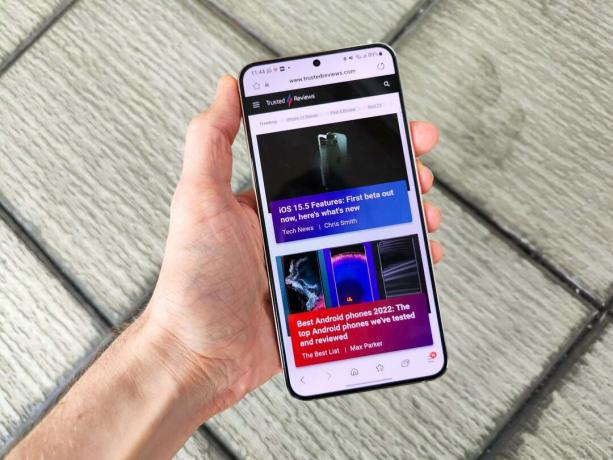
Slik bruker du Nearby Share på Android

Hva er Google Fast Pair?
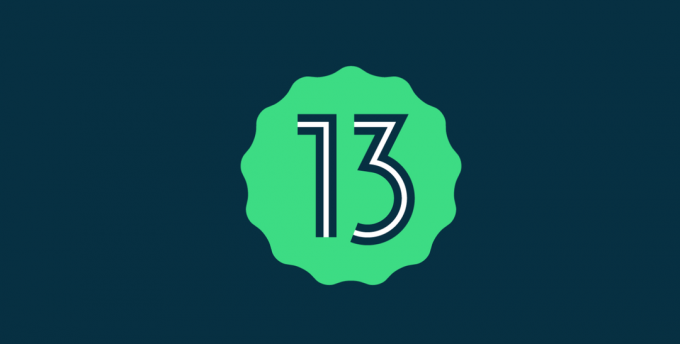
Hvordan laste ned Android 13 Beta akkurat nå
Hvorfor stole på journalistikken vår?
Trusted Reviews ble grunnlagt i 2004 og eksisterer for å gi våre lesere grundige, objektive og uavhengige råd om hva de skal kjøpe.
I dag har vi millioner av brukere i måneden fra hele verden, og vurderer mer enn 1000 produkter i året.



